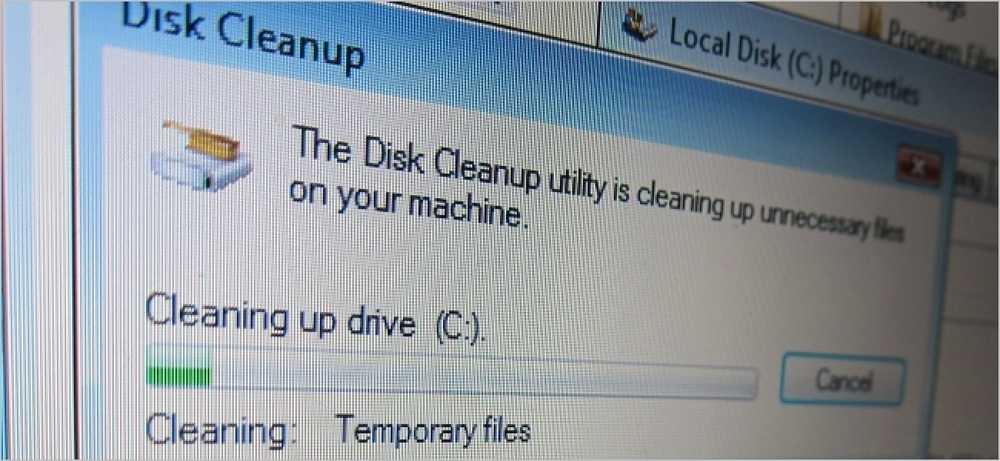क्रोम के पास इतनी खुली प्रक्रियाएँ क्यों हैं?

यदि आपने कभी Google Chrome चलाते समय टास्क मैनेजर में झाँक लिया है, तो आप यह देखकर आश्चर्यचकित रह गए होंगे कि chrome.exe प्रविष्टियों की संख्या मूल रूप से आपके द्वारा खोली गई वास्तविक Chrome विंडो की संख्या से अधिक थी। उन सभी प्रक्रियाओं के साथ क्या सौदा है?
आज का प्रश्न और उत्तर सत्र सुपरयूज़र के सौजन्य से आता है-स्टैक एक्सचेंज का एक उपखंड, क्यू एंड ए वेब साइटों का एक समुदाय-संचालित समूह है।.
प्रश्न
यदि आप उन सभी के बारे में उत्सुक हैं, जो Chrome प्रक्रियाओं की नकल करते हैं, तो आप अकेले नहीं हैं। सुपरयूज़र रीडर पॉलीशेल वास्तव में चीजों की तह तक जाना चाहता है:
विंडोज टास्क मैनेजर में ऐसा लगता है कि मेरे पास कई क्रोम प्रक्रियाएं चल रही हैं, भले ही मेरे पास केवल एक क्रोम विंडो खुली हो.
यह कैसे हो सकता है? मैंने हमेशा सोचा था कि प्रत्येक खुला कार्यक्रम एक प्रक्रिया का प्रतिनिधित्व करता है.
जबकि व्यक्तिगत chrome.exe प्रक्रियाओं की सरासर संख्या पहली बार चकरा देने वाली प्रतीत होती है, वहाँ प्रलय के लिए पूरी तरह से अच्छी व्याख्या है.
जवाब
कई सुपरयूजर योगदानकर्ताओं ने प्रश्न का उत्तर देने के लिए पिच की। जेफ एटवुड ने क्रोम डेवलपमेंट ब्लॉग का संदर्भ दिया:
आप यहाँ विवरण पढ़ सकते हैं:
Google Chrome इन गुणों का लाभ उठाता है और वेब एप्लिकेशन और प्लग-इन को ब्राउज़र से अलग-अलग प्रक्रियाओं में डालता है। इसका मतलब है कि एक वेब ऐप में एक रेंडरिंग इंजन क्रैश ब्राउज़र या अन्य वेब ऐप को प्रभावित नहीं करेगा। इसका मतलब है कि ओएस अपनी जवाबदेही बढ़ाने के लिए वेब ऐप्स को समानांतर में चला सकता है, और इसका मतलब है कि ब्राउज़र खुद को लॉक नहीं करेगा अगर कोई विशेष वेब ऐप या प्लग-इन बंद हो जाता है। इसका यह भी अर्थ है कि हम एक प्रतिबंधात्मक सैंडबॉक्स में रेंडरिंग इंजन प्रक्रियाओं को चला सकते हैं जो एक शोषण होने पर क्षति को सीमित करने में मदद करता है.
मूल रूप से, प्रत्येक टैब में एक प्रक्रिया होती है जब तक कि टैब एक ही डोमेन से न हों। रेंडरर के पास खुद के लिए एक प्रक्रिया है। प्रत्येक प्लग-इन में एक होगा और इसलिए प्रत्येक एक्सटेंशन जो सक्रिय है.
क्रोनो अधिक पढ़ी जाने वाली टास्क प्रबंधक के स्थान पर क्रोम के अंदर की प्रक्रियाओं की जांच के लिए एक ट्रिक साझा करता है:
आप देख सकते हैं कि कौन सी प्रक्रिया क्या करती है:
मेनू-> टूल्स -> टास्क मैनेजर
जो इस तरह दिखता है:

Deizel दृश्य सीखने वालों के लिए एक सहयोगी प्रदान करता है:
Chrome परिचय कॉमिक को पढ़ना न भूलें जो इसे अन्य डिज़ाइन निर्णयों में शामिल करता है.

संपूर्ण क्रोम कॉमिक क्रोम प्रशंसकों के लिए पढ़ते समय एक लायक है क्योंकि यह ब्राउज़र के उत्पादन में शामिल कई अन्य डिज़ाइन विकल्पों की व्याख्या करता है। यह भी सिर्फ एक मजेदार पढ़ा है.
स्पष्टीकरण में कुछ जोड़ना है? टिप्पणियों में ध्वनि बंद। अन्य टेक-सेवी स्टैक एक्सचेंज उपयोगकर्ताओं से अधिक उत्तर पढ़ना चाहते हैं? पूरी चर्चा धागा यहाँ देखें.